iOS必載!最強第三方辦公室軟體 - Polaris Office
其實Polaris Office一直是我虎視眈眈的一套App,但苦於一直沒在台灣App Store上架,上架後又一直沒有錢動機去買來玩。好不容易有機會入手,就來實測看看。這次文章內容同樣除了功能之外,也包含一些Microsoft Office 2007之後文件格式.docx、.xlsx及.pptx的相容性測試。
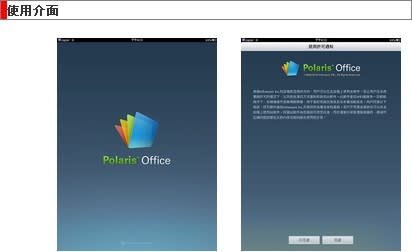
打開會有個blahblah的合約內容,擺明了你不同意就不給你用,也認為你大概不會仔細看。大概也就說些會自動回報錯誤訊息以供軟體改進之類的。
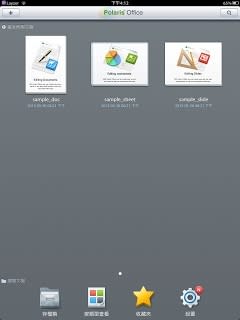
檔案管理介面上方是用大圖示提示你最近常開的文件,下方則是分類方式。
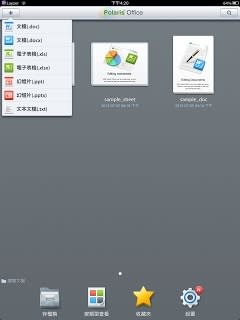
透過左上角的加號,你可以新增四種類型一共七種副檔名格式的文件。
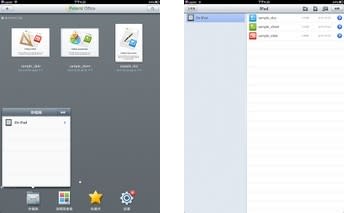
左下角存檔箱裡面,只有一個On iPad實在是很孤單,幹嘛不直接跳到右邊那個畫面就好了?你點下去也會換到那個畫面啊!
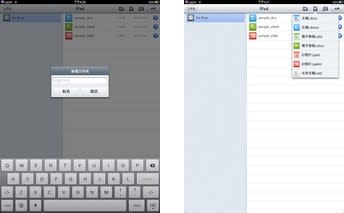
既然是檔案管理,你可以新增資料夾以及之前提到各種格式的檔案。
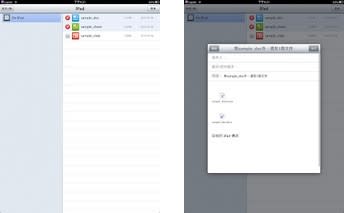
也能將檔案透過電子郵件傳送出去。
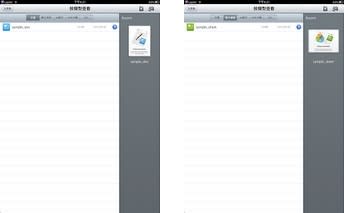
主畫面的按類型查看…就按類型查看囉!Microsoft Office 2003以前及Microsoft Office 2007以後的格式會被歸類在同一種。
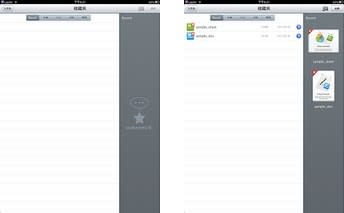
收藏夾就你有按星號的部分,沒按星號就是空的囉。
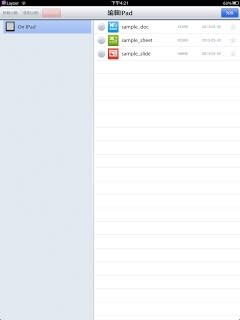
編輯功能提供了複製、移動跟刪除的三種基本功能。
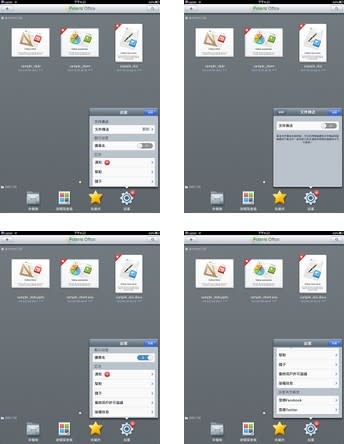
倒是設定裡面意外的沒什麼重要的功能,說實話還滿驚訝的就是。原本以為應該有些操作介面還是使用習慣之類的設定。
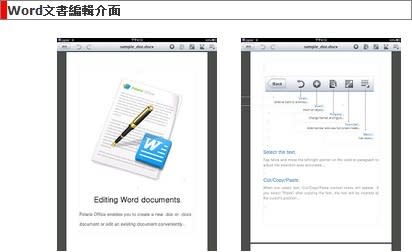
其實Polaris Office算是貼心了,範例檔案都是採用功能說明當作示範。讓你可以一邊瞭解操作環境一邊對照。
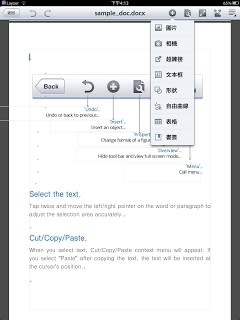
Polaris Office文書編輯可以插入圖片、超連結、文字方塊、形狀、自由曲線、表格、書籤這些,大多是些基本就該有的功能。
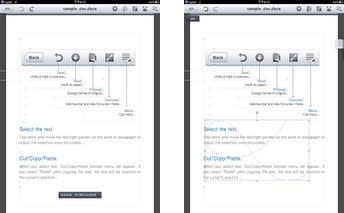
唯一讓我比較好奇的就是自由曲線,測試之後還真的是可以自己隨便畫。對於要在文件上做些說明的輔助更輕鬆了。而且這些線條輸出至Pages也是可以正常顯示的。
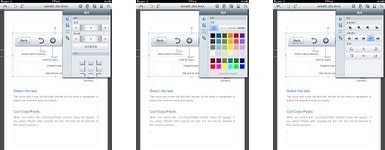
在格式的部分,基本上該有的功能都有了,顏色什麼就不談了,像是陰影、對齊、文繞圖、上下排序這些比較特殊的功能也有。
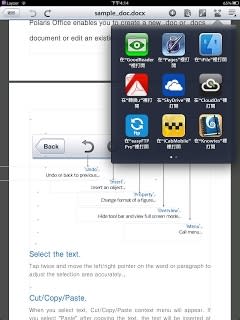
也可以直接用其他應用程式開啟,不過這功能笨笨的不會先存檔再開過去,所以要手動先存檔再開才是你看到的樣子。
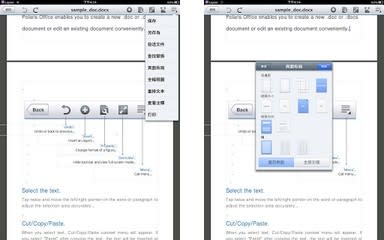
最後這個我真的覺得超強的,可以調整頁面邊距、紙張尺寸、紙張方向、多欄這些功能,真的是一般App不會有的東西。
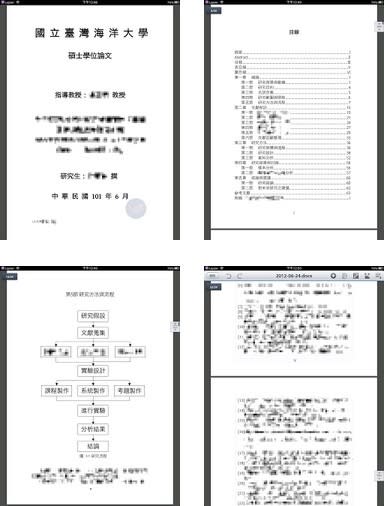
最後拿自己手邊上格式最複雜的文件,也就是自己見不得人的論文來測試。大致上格式都十分正常,唯一有問題的就是頁尾的頁碼似乎會有錯誤。其他像是目錄、圖片、表格、外掛進來的功能像是Visio流程圖、Endnote引用文獻等都十分正常。
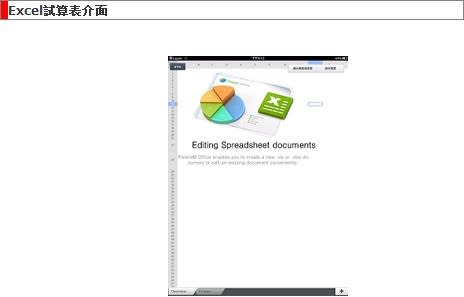
試算表相對簡單多了,就是加了計算功能的文書處理,所以重複的部分我就偷懶不介紹啦!
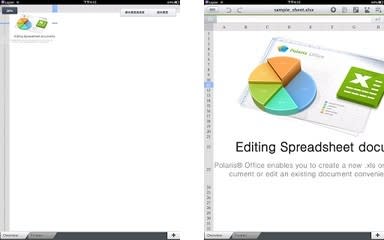
說老實話,我沒仔細研究到底儲存格的極限是多少,我雙手連滑十幾秒感覺還是看不到底就放棄了。
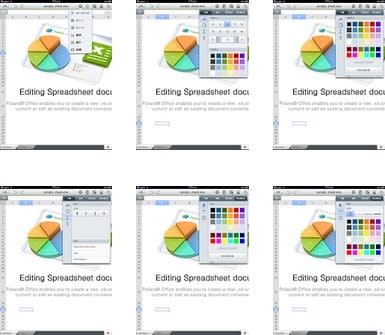
這些跟上面Word類似的設定我就不提了,大致上也就些字體、對齊、顏色之類的設定。
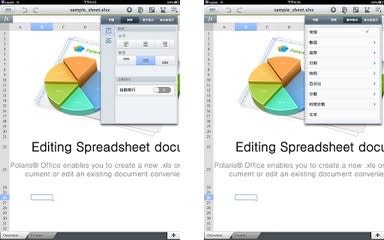
比較特殊的抓出來講,自動換行是個不是哪麼常見但其實還滿好用的功能。也可以設定儲存格的數字格式,不像電腦Microsoft Office那樣強大好用,但是一般使用絕對夠。
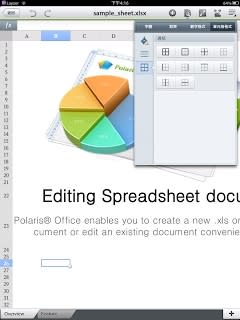
格線也可以單獨設定,這種畫法也很方便。
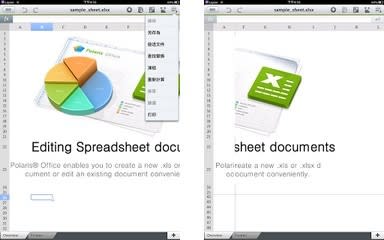
另外還有凍結這個好用的功能,就是固定欄、列,讓你在捲動的時候還可以看到標題列。資料數多的時候這功能非常的好用。
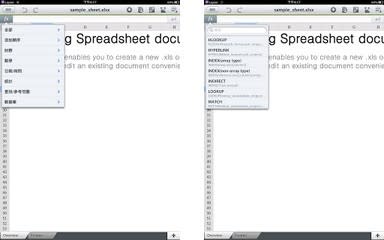
然後當然也有試算表一定要有的公式可以用。說真的完整性讓我十分驚訝,INDEX、LOOKUP、MATCH這類都有,真是十分少見。
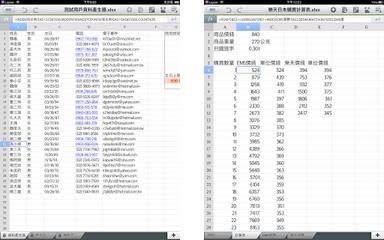
然後就是殘酷的實際測試。我自己弄了個自動產生使用者資料的表格,丟進去測試竟然跑得出來,真是嚇死我了。雖然跑起來有點慢,但這個可是丟進Numbers去跑都會有問題的,格式竟然可以正確無誤地跑出來。隔壁相對簡單一點的樂天運費計算自然也沒問題。

既然是試算表,自然該有圖表功能。但是我又懶得弄數據,就直接拿上面樂天運費的來輸出。該有的長條圖、圓餅圖都有了,圖表也還滿漂亮的。
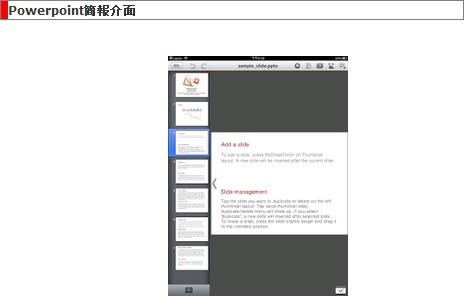
最後的簡報……我可不可以跳過編輯介面啊?
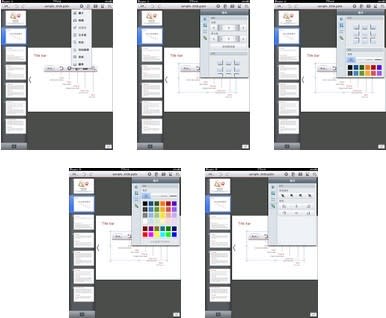
基本上編輯介面跟前面的文書處理沒太大差異。但是播放功能還滿厲害的!
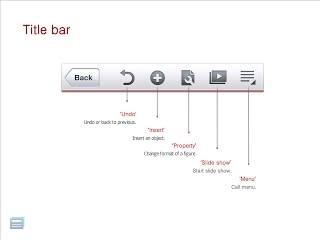
這是按下播放後的介面,看起來沒太大差別。
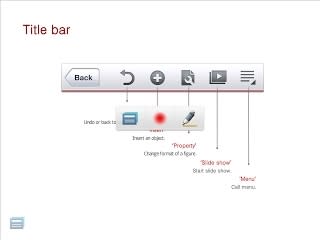
但是左下角的小圖示可以叫出選單,可以切換播放、雷射筆、畫筆功能。
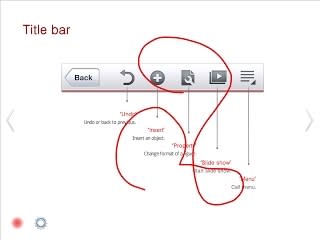
紅點的雷射筆是一次性的繪畫,你畫第二筆的時候第一筆的筆跡就會消失,在左下角的齒輪可以調整畫筆顏色,但是調整的時候也會清除目前筆跡。

畫筆就是可以儲存的筆跡。
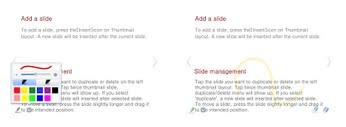
你可以調整畫筆顏色、粗細還有透明,透明就是類似螢光筆那樣。
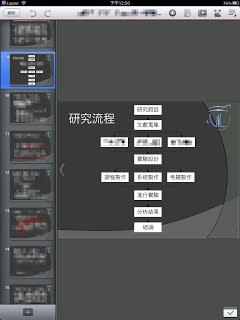
同樣拿出我自己的投影片,格式都沒問題,自己修改過的投影片樣板也很正常。
使用心得
這套Polaris Office在我使用過非Apple出品的辦公室軟體中,絕對是功能最強大、最完整、相容性最高的一套。根據App Shopper上的紀錄,Polaris Office曾經特價到120元的低價,如果能夠用低價入手,絕對會是可以一拚iWorks的軟體。如果你在有限的預算想取得最完整的功能,那麼可以考慮入手一套來玩看看;不然可以等我心目中的第二名Smart Office 2限免的時候去下載。


 Yahoo奇摩新聞
Yahoo奇摩新聞 
